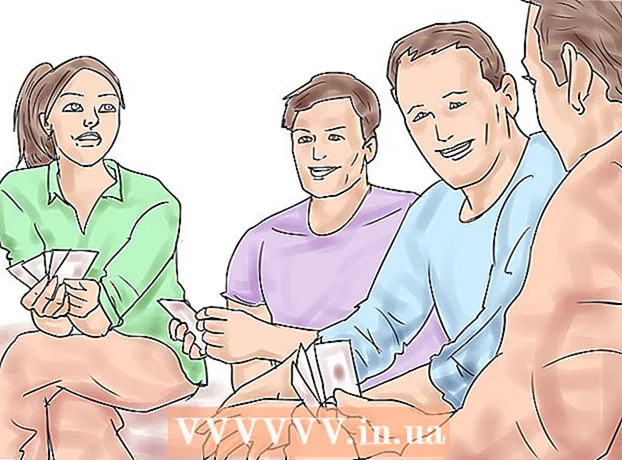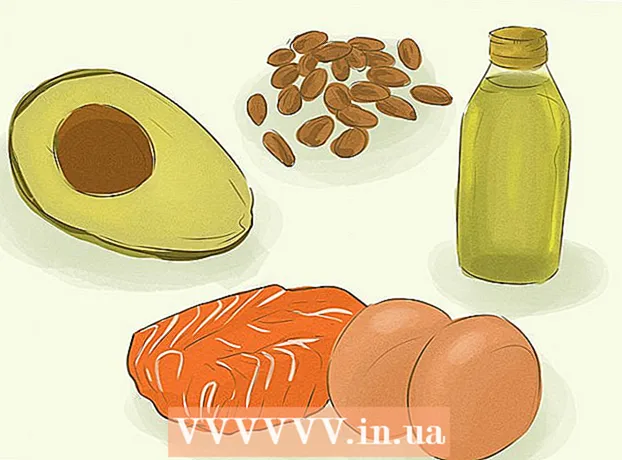Forfatter:
Lewis Jackson
Oprettelsesdato:
9 Kan 2021
Opdateringsdato:
1 Juli 2024

Indhold
På din computer vil en billedfil have mange forskellige udvidelser (også kendt som filtypenavne). Filformatet bestemmer den software, du bruger til at åbne eller redigere filen, og filtypen (delen efter ".") Bestemmer billedformatet. Når du arbejder med billeder, er det nogle gange nødvendigt at konvertere filer til et nyt format, så det er vigtigt at lære nogle tilgange til dette! JPEG (svarende til JPG-format) er en populær fotoudvidelse, du sandsynligvis vil bruge.
Trin
Metode 1 af 4: Brug standard fotoredigeringssoftware
Åbn billedfilen. Når du har brug for at konvertere en billedfil til et andet format, er den nemmeste måde at bruge operativsystemets standard billedredigeringssoftware. På Windows skal du bruge "Paint" og på Mac bruge "Preview".
- Bemærk, at JPG og JPEG er to forskellige navne for den samme filtypenavn. Du kan vælge et af disse 2 navne i rullemenuen til softwaren.
- Det er muligt at bruge et andet program - åbn billedet i den software, du bruger ofte, hvis du er usikker, skal du prøve at dobbeltklikke for at kontrollere standardindstillingerne på din computer.

Vælg "File" øverst i menuen. Du vil se en rullemenu svarende til dit filvalg.
Gem eller eksporter billedfilen. Når du gemmer den nye version af filen, ændres formatet. Dette er nyttigt, fordi du kan gemme den originale fil i tilfælde af fejl. Du bliver nødt til at vælge "Gem som" eller "Eksporter" (på Mac) for at fortsætte processen.- På nogle versioner af software skal du først "Kopiere" (lave en kopi) af en fil og derefter "Gemme" kopien i et nyt format.

Omdøb og omformater filen. Der vises et nyt vindue, der giver dig mulighed for at justere filnavnet og udvidelsen / formatet. I rullemenuen "Format" eller "Gem som type" vil du se omkring 12 muligheder, inklusive ".jpeg" (også kendt som ".webp").- Omdøb filen eller filplaceringen, hvis det ønskes, du kan gemme filen, for eksempel på skrivebordet for nem adgang.
- Hvis den udvidelse, du vil konvertere, ikke findes i rullemenuen, kan du prøve at bruge en anden redigeringssoftware (f.eks. Photoshop) eller prøve en anden metode.
Gem filen. Efter at have besluttet filnavnet, udvidelsen og placeringen på din computer, skal du klikke på "Gem". Dette er handlingen med at konvertere filen til det nye format, mens originalen gemmes.
- "Preview" -softwaren (og andre) kan konvertere flere filer - fremhæv bare den fil, du vil konvertere, og højreklik for at se mulighederne.
Metode 2 af 4: Brug software til at ændre billedformat
Find den rigtige software. Standard fotoredigeringssoftwaren kan udføre de fleste af de grundlæggende formatændringer. Hvis du ikke kan, skal du søge på internettet efter software for at hjælpe dig med at gøre dette. Find nøgleordet "udvidelse A til udvidelse B", og skift det specifikke filformat til søgeforespørgslen.
- F.eks. Vil søgning efter nøgleordet "doc to pdf" eller "jpg to gif" give et antal gratis online-konvertere.
Upload dit foto. De fleste konverteringstjenester er gratis og downloades til din enhed. Find en tjeneste, der giver dig mulighed for at uploade fotos, der skal konverteres.
Følg instrukserne. Undertiden beder konverteringssiden dig om at indtaste en e-mail for at sende filen efter konvertering til det sted. Hvis ikke, kan du vente et stykke tid og derefter downloade filen direkte.
- Vær forsigtig med websteder, der opkræver gebyrer eller personlige oplysninger for at konvertere filer - husk at der er mange gratis tjenester, hvor du ikke behøver at give for meget information undtagen en e-mail-adresse.
Metode 3 af 4: Konverter fotoformat på telefonen
Applikationsstudie af konvertering af billedformat. Du finder et par apps i både Android- og iOS-appbutikken. Sørg for at læse kommentarerne inden du downloader, både for at evaluere den overordnede kvalitet og sikre, at dine billeder er sikre.
Download en app til billedkonvertering. Når du er valgt, skal du downloade applikationen til din enhed. Det anbefales, at du downloader billedfilen (hvis den ikke allerede er downloadet) og husker, hvor den er gemt på enheden. Nogle apps kan automatisk registrere billedet, mens andre kræver, at du selv finder billedet.
Konverter billeder. Når du er downloadet til din mobile enhed, skal du bare åbne appen og følge instruktionerne for blot at konvertere billedformatet. reklame
Metode 4 af 4: Skift filtypen manuelt
Find filen. For billedfiler kan du ændre formatet ved at omdøbe filen (for eksempel slette den originale udvidelse og skriv noget andet i stedet). Dette er en god idé, hvis det aktuelle format forhindrer dig i at få adgang til filindholdet (en "ugyldig filformat" -fejlmeddelelse vises.
- Computere bruger filtypenavne som en forkortelse for at forstå, hvilken software du skal bruge til at åbne filer. Vær forsigtig, når du selv skifter filtypenavne, og tag altid sikkerhedskopier inden du gør noget.
- Denne metode kan reducere billedkvaliteten. Du skal bruge fotoredigeringssoftware.
Gør filtypenavne synlige. Afhængig af dine indstillinger vises filtypenavnet (3 bogstaver efter prikken i filnavnet) muligvis ikke i normal filvisning. På Windows skal du justere fanen "Vis" under "Mappeindstillinger". Det er under afsnittet "Indstillinger for udseende og personalisering". På Mac skal du kigge efter "Advanced Finder Preferences" for at hente filtypen.
- For mere detaljerede oplysninger om filtypen, og hvordan den vises, kan du se artiklen Ændring af filtypen.
Omdøb filen. Højreklik på billedet, og vælg "omdøb". Fjern den gamle udvidelse, og udskift den med en ny.
- For eksempel, hvis filnavnet er "myimage.png", kan du omdøbe det til "myimage.webp", nu behandler din computer det som en ".webp" -formatfil.
Råd
- Filudvidelser er ikke store og små bogstaver, selvom det er en almindelig konvention at skrive dem med små bogstaver.
- .webp og.jpeg er det samme format, der kan bruges om hverandre på moderne operativsystemer. Forskellen kommer fra konventionen om nogle operativsystemer, der kun tillader udvidelser med 3 tegn.
Advarsel
- Overskriv IKKE det originale billede - sikkerhedskopier altid billedet før manipulation, eller vælg "gem som" en ny fil for at lave en kopi.
Hvad du har brug for
- Billedfil til konvertering af format
- Computer
- Fotoredigeringssoftware (maling, forhåndsvisning, Photoshop osv.)